Cách xử lý khi iPhone tự tắt nguồn tại nhà dễ dàng, hiệu quả
iPhone tự tắt nguồn là một lỗi khá phổ biến và gây phiền nhiễu cho người dùng. Lỗi này có thể do nhiều nguyên nhân gây ra, như pin yếu, phần cứng hỏng, phần mềm lỗi…
Bài viết này sẽ giới thiệu cho bạn một số cách khắc phục lỗi màn hình iPhone tự nhiên tắt nguồn mở không lên này hiệu quả nhất.
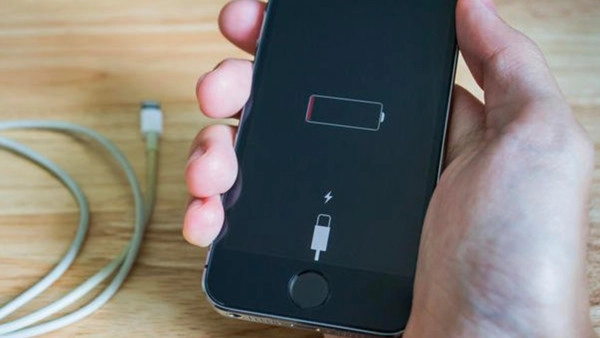
Giải pháp khắc phục lỗi iPhone bị tự tắt nguồn và sập nguồn
Tự động tắt nguồn là một vấn đề khá phổ biến trên iPhone. Dưới đây là một số giải pháp bạn có thể thử để khắc phục tình trạng này.
Kiểm tra và sạc pin
Trước tiên, hãy đảm bảo rằng iPhone của bạn không bị hết pin. Cắm sạc thiết bị bằng bộ sạc chính hãng và chờ trong một khoảng thời gian. Việc sử dụng bộ sạc không chính hãng có thể gây hại cho pin và các linh kiện khác của máy.
Khởi động lại iPhone
Đây là cách đơn giản và hiệu quả nhất để khắc phục các lỗi tạm thời của hệ thống. Việc khởi động lại sẽ giúp làm mới các ứng dụng đang chạy và giải phóng bộ nhớ, từ đó giúp iPhone hoạt động ổn định hơn.
- Đối với iPhone 8 trở lên: Nhấn và thả nhanh nút tăng âm lượng, sau đó nhấn và giữ nút nguồn cho đến khi logo Apple xuất hiện.
- Đối với iPhone 7 và 7 Plus: Nhấn và giữ đồng thời nút nguồn và nút giảm âm lượng.
- Đối với iPhone 6s trở xuống: Nhấn và giữ đồng thời nút nguồn và nút Home.
Cập nhật phần mềm
Các bản cập nhật iOS thường bao gồm các bản vá lỗi và cải tiến hiệu năng, giúp khắc phục các lỗi phần mềm tiềm ẩn. Để kiểm tra và cập nhật iOS: Vào Cài đặt > Cài đặt chung > Cập nhật phần mềm. Nếu có bản cập nhật mới, hãy tải xuống và cài đặt.
- Khôi phục cài đặt gốc: Nếu các cách trên không hiệu quả, bạn có thể áp dụng cách Reset iPhone. Lưu ý: Trước khi thực hiện, hãy sao lưu dữ liệu quan trọng để tránh mất mát.
Khôi phục iPhone (Restore)
Nếu các cách trên vẫn không giải quyết được vấn đề, bạn có thể thử khôi phục iPhone để đưa máy về trạng thái ban đầu. Lưu ý: Trước khi thực hiện, hãy sao lưu dữ liệu quan trọng vì quá trình này sẽ xóa toàn bộ dữ liệu trên máy.
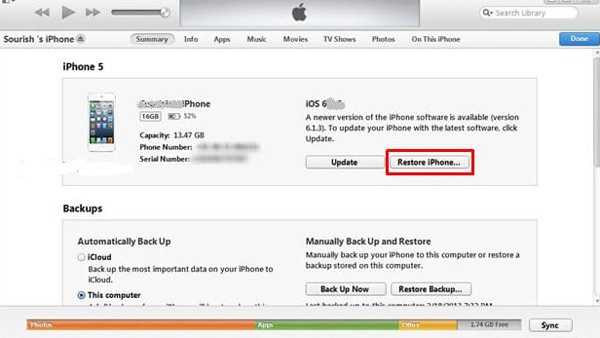
- Bước 1: Sử dụng cáp sạc chính hãng để kết nối iPhone với máy tính đã cài đặt iTunes.
- Bước 2: Đảm bảo bạn đã mở ứng dụng iTunes trên máy tính.
- Bước 3: Trên giao diện iTunes, chọn biểu tượng iPhone của bạn.
- Bước 4: Nhấp vào nút "Restore iPhone" (Khôi phục iPhone). Một cửa sổ thông báo sẽ hiện ra, hãy đọc kỹ và nhấp vào "Restore" để xác nhận.
Mang đến địa chỉ sửa iphone tự tắt nguồn uy tín
Nếu đã thử tất cả các phương pháp trên mà iPhone vẫn tiếp tục tự tắt nguồn, có thể đã đến lúc bạn cần mang máy đến trung tâm sửa chữa điện thoại iPhone uy tín để được tư vấn và thực hiện các dịch vụ như thay pin, thay màn hình iPhone hoặc thay main iPhone.
Tham khảo cách chữa tự tắt nguồn tại iPhone trên modem cụ thể tại series bài viết:
Biểu hiện của iPhone tự tắt nguồn, sập nguồn
iPhone tự tắt nguồn, sập nguồn là vấn đề thường gặp khiến người dùng cảm thấy lo lắng. Khi nào cần thay pin iPhone? Dưới đây là một số biểu hiện điển hình:
- Dù pin còn khá nhiều, iPhone đột ngởi tắt nguồn. Khi cố gắng khởi động lại, máy thông báo cần sạc pin.
- Màn hình xuất hiện các vết sọc bất thường, logo quả táo hiện lên rồi lại tắt đột ngột.
- Khi nhấn nút nguồn, máy không phản hồi hoặc chỉ khởi động được trong thời gian ngắn rồi lại tắt.
Nguyên nhân khiến iPhone tự sập nguồn
Có rất nhiều nguyên nhân dẫn đến sự cố tự điện thoại ip tự tắt nguồn mở không lên, trong đó bao gồm lỗi phần cứng và lỗi phần mềm.
- Việc cài đặt quá nhiều ứng dụng, đặc biệt là những ứng dụng không tương thích hoặc xung đột với nhau, có thể gây ra lỗi hệ thống và khiến iPhone tự tắt nguồn.
- Các lỗi trong hệ điều hành iOS cũng là một nguyên nhân tiềm ẩn. Điều này có thể xảy ra sau khi cập nhật phần mềm hoặc do một số lỗi hệ thống khác.
- Quá trình sạc và sử dụng không đúng cách khiến pin nhanh chóng bị chai, giảm dung lượng và không cung cấp đủ năng lượng cho máy. Để khắc phục tình trạng này, bạn có thể cân nhắc thay pin iPhone.
- Màn hình bị hỏng có thể dẫn đến việc iPhone không hiển thị hình ảnh, thậm chí không thể khởi động.
- Trong một số trường hợp, lỗi phần cứng cũng có thể gây ra hiện tượng tự tắt nguồn ở iPhone.
Trên đây, là một số thông tin về biểu hiện, nguyên nhân và giải pháp khắc phục khi gặp phải sự cố iphone bị tắt nguồn đột ngột. Hi vọng rằng, bài viết sẽ mang đến cho bạn nhiều thông tin hữu ích và giúp bạn đưa ra được hướng giải quyết phù hợp cho ''dế yêu'' của mình. Cảm ơn bạn đã quan tâm và theo dõi bài viết iPhone tự tắt nguồn.














